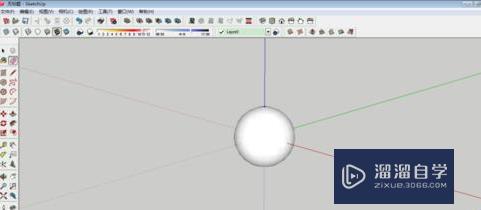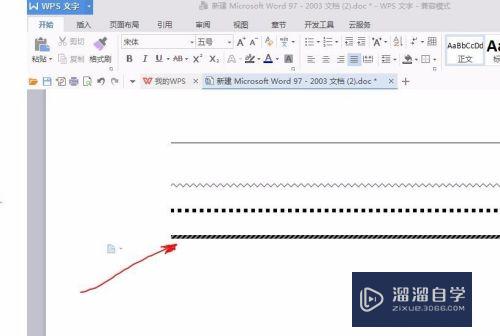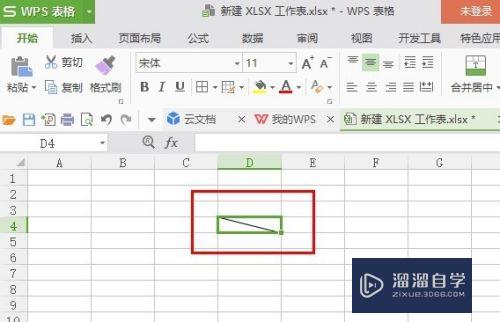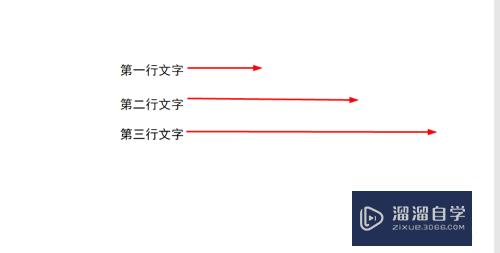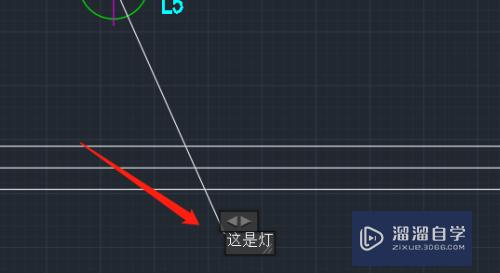CAD怎么定距等分曲线或直线(cad怎么定距等分线段)优质
CAD建筑图纸设计中。其实设计图纸则是需要脑海中有很好的构思。之后则是在进行绘制图纸上不断的进行修改。而绘制图纸所使用的图形并不是只有一种。今天就来讲解其中的一种CAD怎么定距等分曲线或直线。
工具/软件
硬件型号:雷神(ThundeRobot)911Zero
系统版本:Windows7
所需软件:CAD编辑器
方法/步骤
第1步
点击电脑桌面上方中的CAD编辑器图标并进行运行。随之进入到CAD编辑器操作界面。在其界面上可点击新建图标。或者文件—新建命令。
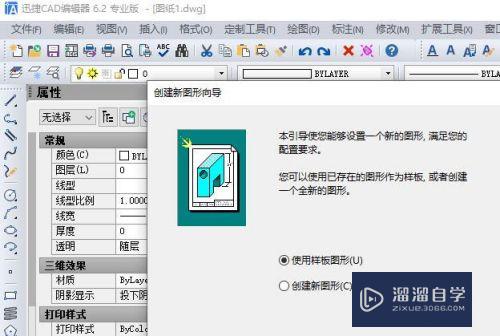
第2步
新建图纸完成之后。则是需要在图纸上进行绘制一条曲线或直线。可直接点击界面中的直线或曲线图标;可直接在命令中输入l或者SPLINE指令。
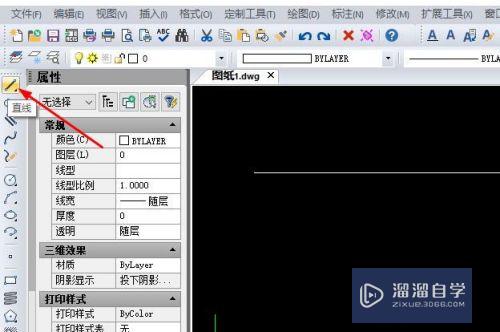
第3步
图形在绘制出来之后。定距等分点命令有两种方法:在其界面的右侧窗口内测量—分割命令。或者选择在命令中直接输入div指令。在其下面命令操作中输入器分割段数。
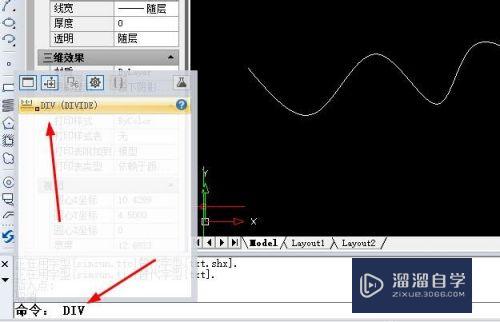
第4步
如果你发现曲线的等分点看不清楚。可以点击界面上的格式—点样式命令。然后进行修改。亦或者在命令中直接输入DDPTYPE指令同样可以。
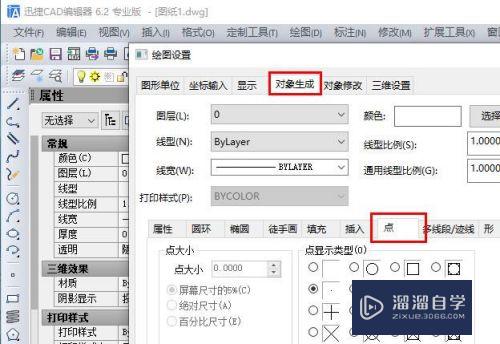
第5步
这样就可以在界面上所绘制的图形上看到直线或曲线所等分。图形绘制完成之后则是需要保存。方便下次进行打开查看。界面上保存或者文件—保存为都可以。
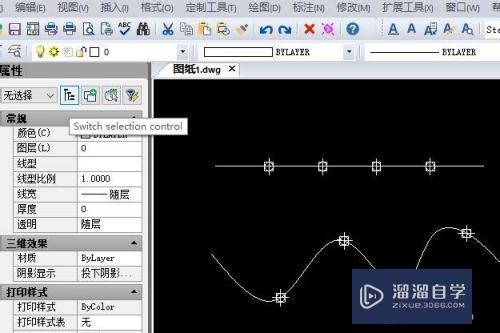
以上关于“CAD怎么定距等分曲线或直线(cad怎么定距等分线段)”的内容小渲今天就介绍到这里。希望这篇文章能够帮助到小伙伴们解决问题。如果觉得教程不详细的话。可以在本站搜索相关的教程学习哦!
更多精选教程文章推荐
以上是由资深渲染大师 小渲 整理编辑的,如果觉得对你有帮助,可以收藏或分享给身边的人
本文标题:CAD怎么定距等分曲线或直线(cad怎么定距等分线段)
本文地址:http://www.hszkedu.com/66349.html ,转载请注明来源:云渲染教程网
友情提示:本站内容均为网友发布,并不代表本站立场,如果本站的信息无意侵犯了您的版权,请联系我们及时处理,分享目的仅供大家学习与参考,不代表云渲染农场的立场!
本文地址:http://www.hszkedu.com/66349.html ,转载请注明来源:云渲染教程网
友情提示:本站内容均为网友发布,并不代表本站立场,如果本站的信息无意侵犯了您的版权,请联系我们及时处理,分享目的仅供大家学习与参考,不代表云渲染农场的立场!